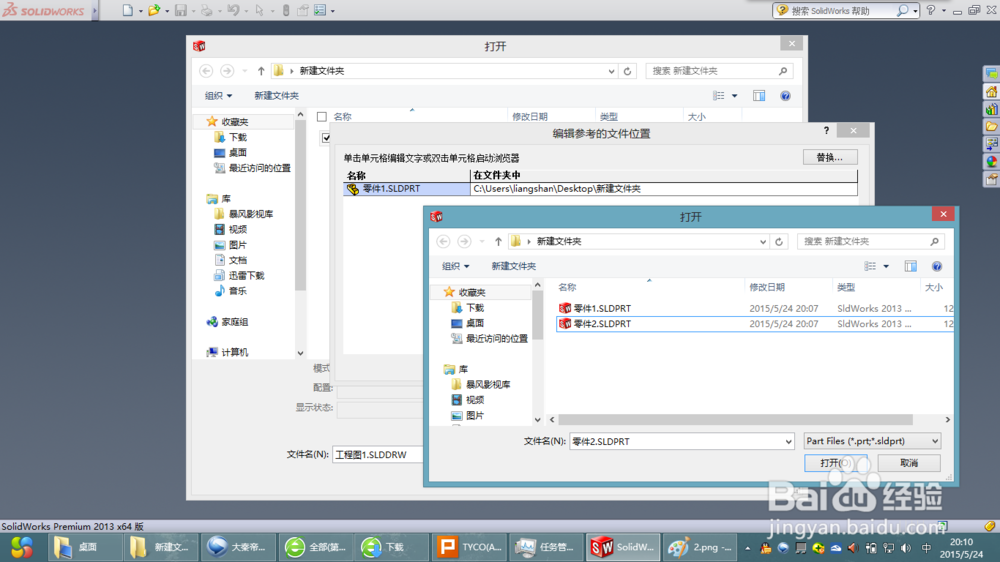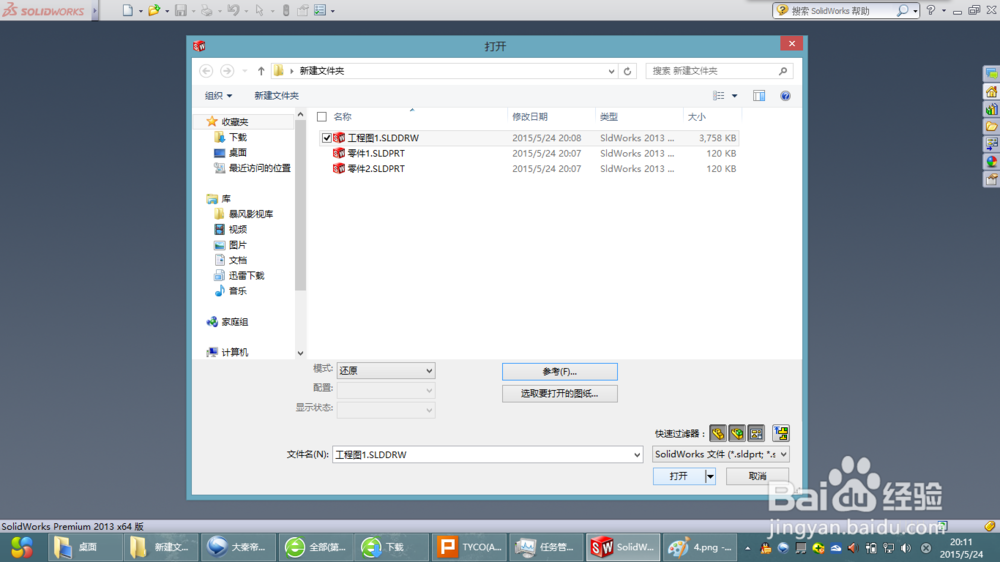1、如图可以看出SolidWorks工程图(工程图1.slddrw)和三维模型(零件1.sldprt)链接在一起,以下的步骤是将其替换成三维模型(零件2.sldprt)。
2、在Solidworks中点打开,弹出“打开”对话框。选择工程图1.slddrw 文件,选择 参考(F)... 按钮。
3、弹出 “编辑参考的文件位置”对话框,点击 名称下面框格“零件1.sldprt”。
4、选择“零件2.sldprt”然后选择打开。
5、点击“确定”按钮,则链接由“零件1.sldprt”替换成“零件2.sldprt”。
6、打开“工程图1.slddrw”,可以查看其链接的3D模型。(必须要打开工程图后保存,否则链接替换会恢复原来)。
7、打开“工程图1.slddrw”,可以看到其链接的3D模型已替换成零件2。记得要保存哦。